Hoe te zoeken met jokertekens in Word
Microsoft Office Microsoft Word Kantoor Held Woord / / April 02, 2023

Laatst geupdate op
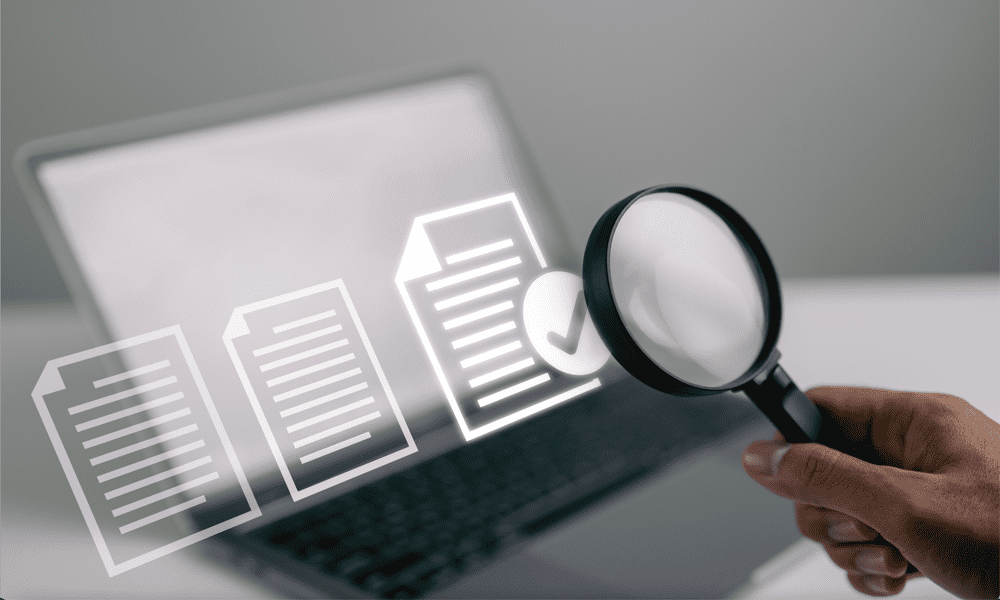
Er is veel meer om in Word te zoeken dan alleen maar op Ctrl+F te drukken. Leer hoe u met jokertekens kunt zoeken in Word met behulp van deze handleiding.
Je hebt lang aan je Word-document gewerkt - het is duizenden woorden lang. Als je er doorheen bladert, realiseer je je plotseling dat je ongeveer vijf verschillende spellingen voor een woord hebt.
Je wilt ze allemaal opsporen. Je zou naar elke verschillende variant kunnen zoeken, maar wat als er enkele spelfouten zijn die je niet hebt gezien?
Dat is waar wildcards kunnen helpen. Hiermee kunt u zoeken naar meerdere verschillende varianten van woorden of zelfs naar een reeks totaal verschillende woorden met vergelijkbare kenmerken.
Als je klaar bent om wild te worden, kun je als volgt zoeken met jokertekens in Word.
Wildcards toestaan in Word
Voordat u in Word kunt zoeken met behulp van jokertekens, moet u deze inschakelen. Ze zijn standaard uitgeschakeld om ervoor te zorgen dat Word precies zoekt naar welk type in het zoekveld.
Jokertekens inschakelen in Word is echter eenvoudig te doen.
Jokertekens toestaan in Word:
- In de Thuis lint, klik op de kleine pijl naast de Vinden icoon.
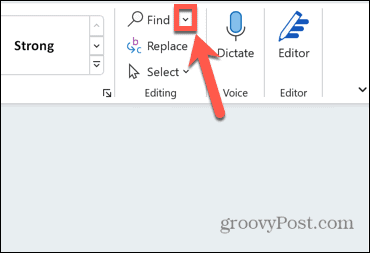
- Selecteer Geavanceerd zoeken.
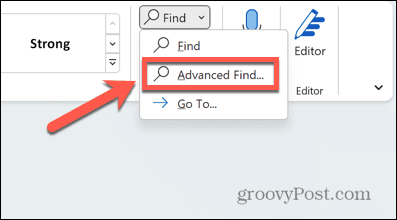
- U kunt hetzelfde venster ook openen met de sneltoets Ctrl+H.
- In Zoek en vervang, Klik Meer.
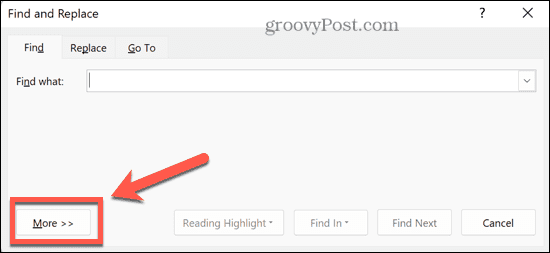
- Rekening Gebruik jokertekens.
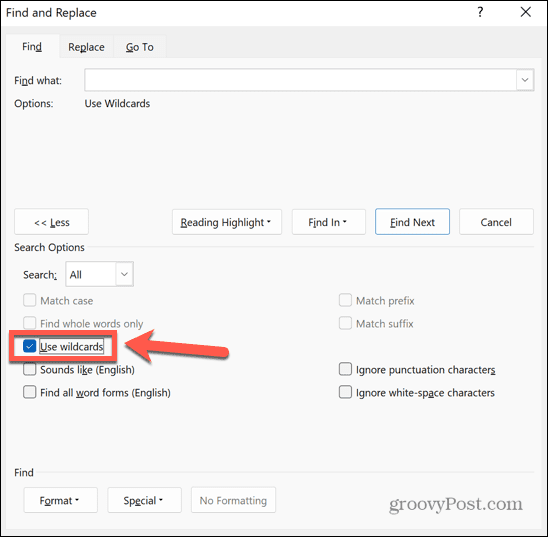
- U kunt nu een zoekopdracht starten met behulp van jokertekens.
Hoe te zoeken met jokertekens in Word
Zodra u de optie hebt ingeschakeld om wildcards te gebruiken, kunt u ze gaan gebruiken in uw zoekopdracht.
Zoeken met jokertekens in Word:
- In Zoek en vervang, Klik op de Vind wat veld.

- Typ alle standaardtekens die u in uw zoekopdracht wilt opnemen, zoals letters of cijfers.
- Klik op de Speciaal en selecteer een van de jokertekens (de negen beste opties in de lijst).
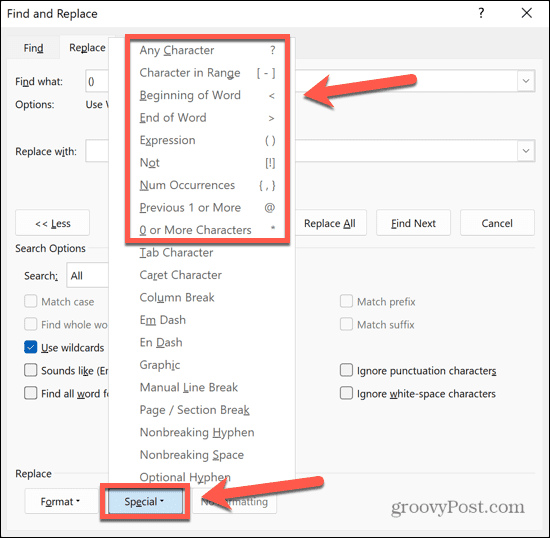
- Als u de wildcard die u wilt gebruiken al kent, kunt u deze rechtstreeks in het Vind wat veld. U kunt meerdere jokertekens aan uw zoekopdracht toevoegen.
- Nadat u alle tekens en jokertekens hebt ingevoerd die u wilt gebruiken, klikt u op Zoek Volgende.
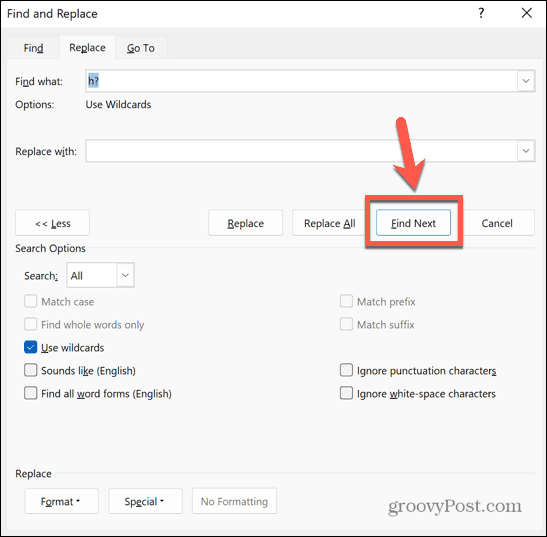
- Word vindt het eerste stuk tekst dat aan uw zoekcriteria voldoet. De tekst wordt gemarkeerd in uw document.
- Ga door met klikken Zoek Volgende om meer voorbeelden te vinden.
- Wanneer u het einde van het document bereikt, ziet u een bericht dat er geen exemplaren meer te vinden zijn.
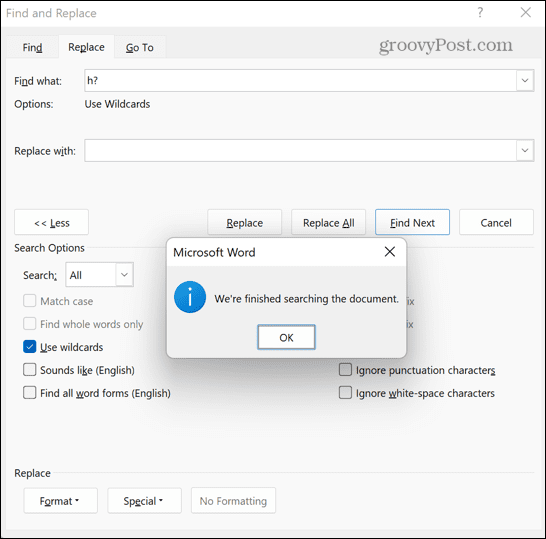
Hoe elke jokerteken in Word te gebruiken
Sommige jokertekens spreken voor zich, maar voor andere is het niet meteen duidelijk uit hun beschrijvingen hoe u ze zou moeten gebruiken. We zullen elk jokerteken achtereenvolgens bekijken en bekijken hoe u ze kunt gebruiken.
Elk karakter: ?
De ? symbool kan worden gebruikt om elk afzonderlijk teken te vervangen. Bijvoorbeeld zoeken naar h*t zou terugbrengen hoed, het, hit, heet, En hut. Alle woorden met meer dan één teken tussen de H en de T, zoals giller of gelukkigste zou niet worden geretourneerd.
U kunt de wildcard zo vaak gebruiken als u wilt. Bijvoorbeeld, A?? D zou woorden als retourneren zuur, oud, En afgeschaft, En A? D? zou woorden als retourneren assistent En voegt toe.
Karakter in bereik: [ – ]
Met dit jokerteken kunt u alleen zoeken naar letters die binnen een bepaald bereik vallen. U kunt een bereik opgeven tussen twee letters van het alfabet, of als uw letters niet opeenvolgend zijn, voert u gewoon alle letters in die u in uw bereik wilt opnemen.
Bijvoorbeeld, [f-h]og zou zoeken mist, gog, En varken. De zoektocht [bprw]ig zou zoeken groot, varken, rig, En pruik.
Bereiken zijn hoofdlettergevoelig. [A-Z] zoekt naar een hoofdletter. [a-z] zoekt naar kleine letters. [A-z] zoekt in ieder geval naar elke letter.
Begin van woord: <
Met dit jokerteken kunt u zoeken naar woorden met de opgegeven tekens aan het begin van het woord. Het jokerteken moet vóór de tekens worden geplaatst die u definieert.
Bijvoorbeeld, zou terugbrengen hoofd, hoofdpijn, koppig, En tegenwind, maar zou niet terugkeren voorhoofd of onthoofd.
Einde van woord: >
Dit jokerteken werkt op dezelfde manier als de bovenstaande methode. In plaats daarvan zoekt het naar woorden met de opgegeven tekens aan het einde van het woord in plaats van aan het begin. Het jokerteken moet achter de tekens worden geplaatst die u definieert.
Bijvoorbeeld, schip> zou vinden schip, gezelschap, En kampioenschap, maar niet Verzenden of adelborst.
Uitdrukking: ()
Ronde haakjes kunnen worden gebruikt om letters te groeperen bij het maken van complexe zoekopdrachten met behulp van jokertekens. Ze hebben ook een zeer nuttige rol bij het gebruik van de Vervangen functie. Door twee verschillende tekenreeksen tussen ronde haakjes te groeperen, kunt u hun volgorde wijzigen of zelfs het aantal keren dat ze voorkomen.
Als je bijvoorbeeld zoekt op (Jan) (Hancock) en voer in \2 \1 in de Vervangen door veld, klikken Vervangen vindt alle instanties van 'John Hancock' en vervangt ze door 'Hancock John'. Dit komt doordat de \2 vertegenwoordigt de tweede uitdrukking en \1 vertegenwoordigt de eerste.
Het wijzigen van de Vervangen door veld aan \1 \1 \1 \2 zou 'John Hancock' vervangen door 'John John John Hancock'.
Niet: [!]
Deze wildcard werkt averechts Karakter in bereik. Er wordt gezocht naar alle tekens, behalve de tekens die u opgeeft.
Bijvoorbeeld, inzet zou terugbrengen vleermuis, bit, bot, En Maar, maar niet inzet. U kunt ook bereiken gebruiken met dit jokerteken. [!b-d]og zou elk woord van drie letters dat eindigt op -og retourneren, behalve voor moeras, tandwiel, En hond.
Aantal keren: {, }
Dit jokerteken zoekt naar een opgegeven nummer van het teken dat er onmiddellijk aan voorafgaat. U kunt een specifiek aantal, een minimum of een bereik instellen.
Bijvoorbeeld, bo{2} zou vinden boe, boek en boem, maar niet lichaam of doos.
Door een komma achter het cijfer te plaatsen, wordt het een minimumwaarde. Bijvoorbeeld, 10{4,} zou vinden 10000, 100000, En 10000000000 maar niet 10 of 100.
Het plaatsen van een tweede cijfer na de komma stelt een minimum en een maximum in. Bijvoorbeeld, 10{3,5} zou terugbrengen 1000, 10000, zoeken met jokertekens in Word 100000 maar niet 10, 100, of 10000000000.
Vorige 1 of meer: @
Deze jokerteken zoekt naar een of meer van de karakters die er onmiddellijk aan voorafgaan. Bijvoorbeeld, diners zou beide retourneren diners En diners.
0 of meer karakters: *
Dit jokerteken kan worden gebruikt om een willekeurig aantal tekens weer te geven, inclusief nul. Bijvoorbeeld, rood zou terugbrengen rood, gelezen, riet, gerepeteerd en opnieuw geïntegreerd.
Neem de controle over uw Word-documenten
Door te leren zoeken met jokertekens in Word, kunt u snel en eenvoudig de exacte woorden of tekens vinden die u nodig hebt in uw document, hoe groot het ook is.
Er zijn tal van andere manieren om meer controle over uw Word-documenten te krijgen. Je kunt leren hoe typ pijlen in Word, hoe typ breuken in Word, of zelfs hoe maak een hele kalender in Word.
Als er iets misgaat, is het altijd handig om te weten hoe niet-opgeslagen Word-documenten te herstellen.



